Ê tes-vous un utilisateur d’un ordinateur HP, mais vous ne connaissez peut-être pas certaines fonctionnalités comme la capture d’écran sur cet ordinateur ?
Vous ratez beaucoup de choses ! Savoir faire une capture d'écran sur un PC HP est extrêmement utile. Vous pouvez par exemple avoir besoin de faire une capture d’écran d’une transaction financière pour garder une preuve, ou bien si vous voulez conserver des photos ou des publications que vous aimez pour les partager avec votre famille et vos proches par la suite.

Si vous ne savez pas comment faire une capture d'écran sur un ordinateur HP, il n'est jamais trop tard ! Dans cet article, nous allons vous présenter 3 méthodes simples pour réaliser une capture d’écran sur un PC HP.
- 1. Faire une capture d'écran sur un ordinateur HP avec les raccourcis clavier
- 2. Faire une capture d'écran sur un ordinateur HP avec l'outil de capture d'écran
- 3. Faire une capture d'écran sur un PC HP avec iTop Screen Recorder
1. Faire une capture d'écran sur un ordinateur HP avec les raccourcis clavier
Faire une capture d’écran sur votre ordinateur HP à l'aide des raccourcis clavier est une méthode simple, utile et qui peut vous éviter de télécharger des logiciels sur votre appareil.
Cette méthode consiste à cliquer sur la touche d’impression d’écran, qui se trouve en haut et à droite au coin du clavier appelée « PrtSc » sur un clavier anglais, ou « Impr »/ « Impr écran » sur un clavier français.

Si cette méthode ne fonctionne pas pour vous, il existe une autre touche de raccourci. Les utilisateurs peuvent capturer l'écran en appuyant sur les touches Fn + ImprSc du clavier ou Windows + PrtSc.

Une fois que vous entendez un son de clic de caméra ou bien que l’écran clignote, cela montre que la capture d’écran a été faite.
Ensuite, pour enregistrer cette capture d’écran, il suffit d'ouvrir un logiciel qui vous permet de coller l'image. Paint est la solution la plus utilisée. Cependant, vous pouvez la coller dans Microsoft Word, Photoshop ou un autre programme. Vous pourrez retoucher l'image en fonction du programme que vous utilisez.
Il est possible d'enregistrer directement le fichier sous forme d'image sur votre ordinateur sous Windows 10, vous évitant ainsi d'utiliser un logiciel.
2. Faire une capture d'écran sur un ordinateur HP avec l'outil de capture d'écran
L'outil de capture d'écran Windows est une fonctionnalité polyvalente intégrée à tous les ordinateurs HP.
Il se trouve sur votre PC sous le nom "Outil de capture d'écran". Pour y accéder, appuyez sur la touche Windows + Shift + S (si vous utilisez Windows 10 ou une version supérieure).
Sinon, vous pouvez simplement rechercher "capture d'écran" dans le menu "Démarrer" pour effectuer une capture d'écran rapidement. Utilisez le mot-clé "capture" dans la barre de recherche, et l'outil apparaîtra. Vous aurez alors le choix entre quatre modes de capture :
- Capture forme libre : pour capturer des portions spécifiques de l'écran à l'aide de votre souris.
- Capture rectangulaire : pour capturer une zone de l'écran sous forme rectangulaire.
- Capture fenêtre : pour copier une fenêtre spécifique d'un logiciel.
- Capture plein écran : pour capturer l'intégralité de l'écran.

Une fois que vous avez sélectionné le mode de capture que vous souhaitez utiliser, cliquez sur "Nouveau", puis réalisez votre capture. Celle-ci s'affichera automatiquement dans l'outil de capture d'écran. Vous pouvez la modifier avec les options d'édition proposées, ou bien l'enregistrer directement sans modifications.
3. Faire une capture d'écran sur un PC HP avec iTop Screen Recorder
iTop Screen Recorder offre une interface simple et conviviale, permettant d'effectuer des captures d'écran de qualité avec ses fonctionnalités exceptionnelles. Ce programme permet un enregistrement d'écran flexible, où vous pouvez choisir n'importe quelle portion de l'écran à capturer.
Il est bien sûr possible de capturer l'écran entier, tout en disposant de plusieurs options de formats de sortie et de paramètres audio ajustables.
Le programme iTop Screen Recorder est entièrement gratuit et permet un enregistrement illimité en durée, tout en offrant des vidéos en HD sans filigrane.
Avantages d'iTop Screen Recorder :
- Zone d'enregistrement flexible pour capturer l'écran.
- Modification des enregistrements vidéo, ajout d'autocollants et de filtres.
- Une variété de raccourcis clavier et de formats de sortie.
- Enregistrement des jeux, de l'écran et de l'audio.
- Capture de vidéos webcam et de captures d'écran.
- Version Pro : possibilité de personnaliser le filigrane.
- Version Pro : option de programmation de l'enregistrement.
Comment réaliser une capture d'écran avec iTop Screen Recorder sur un ordinateur HP ?
Étape 1 : Téléchargez et installez gratuitement iTop Screen Recorder sur votre PC via votre navigateur.
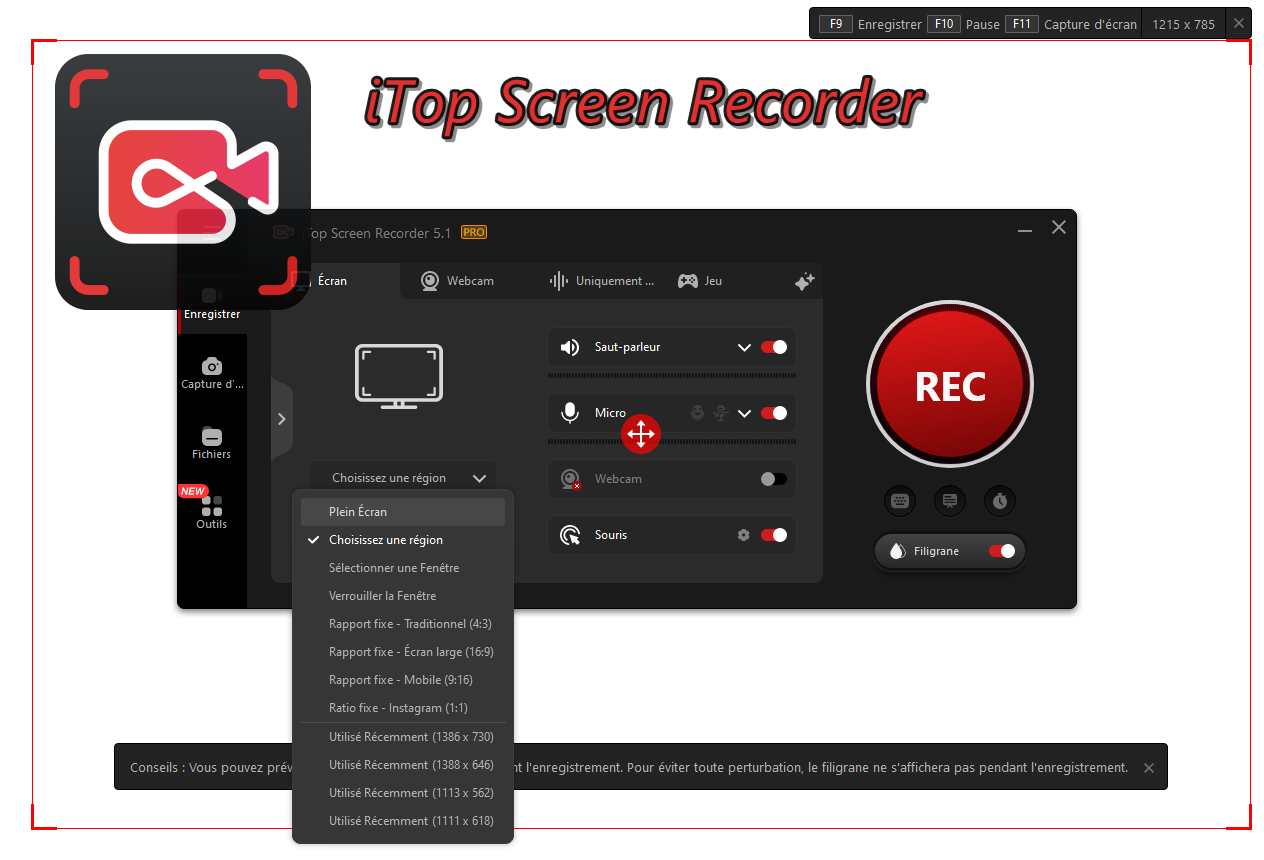
Étape 2 : Ouvrez le programme une fois l'installation terminée. Dans les options à gauche, cliquez sur "Capture d'écran". Choisissez la zone que vous souhaitez capturer (vous pouvez capturer l'intégralité de l'écran, une fenêtre spécifique ou une capture d'écran longue).

Étape 3 : Cliquez sur le bouton bleu à gauche pour commencer la capture d'écran. Une fois la capture terminée, vous pourrez également modifier l'image directement avec iTop Screen Recorder.

Étape 4 : Les captures d'écran seront automatiquement enregistrées dans un dossier de votre PC.
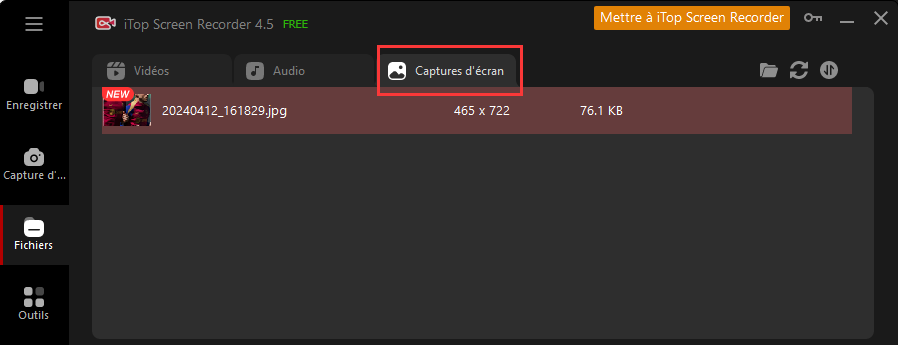
Conclusion :
iTop Screen Recorder est une excellente option pour capturer et enregistrer vos activités à l'écran. Ce logiciel propose une solution complète pour vos besoins de capture d'écran grâce à sa simplicité d'utilisation, à ses fonctionnalités avancées et à la qualité de ses enregistrements.

















laisser un commentaire Votre adresse électronique ne sera pas publiée.